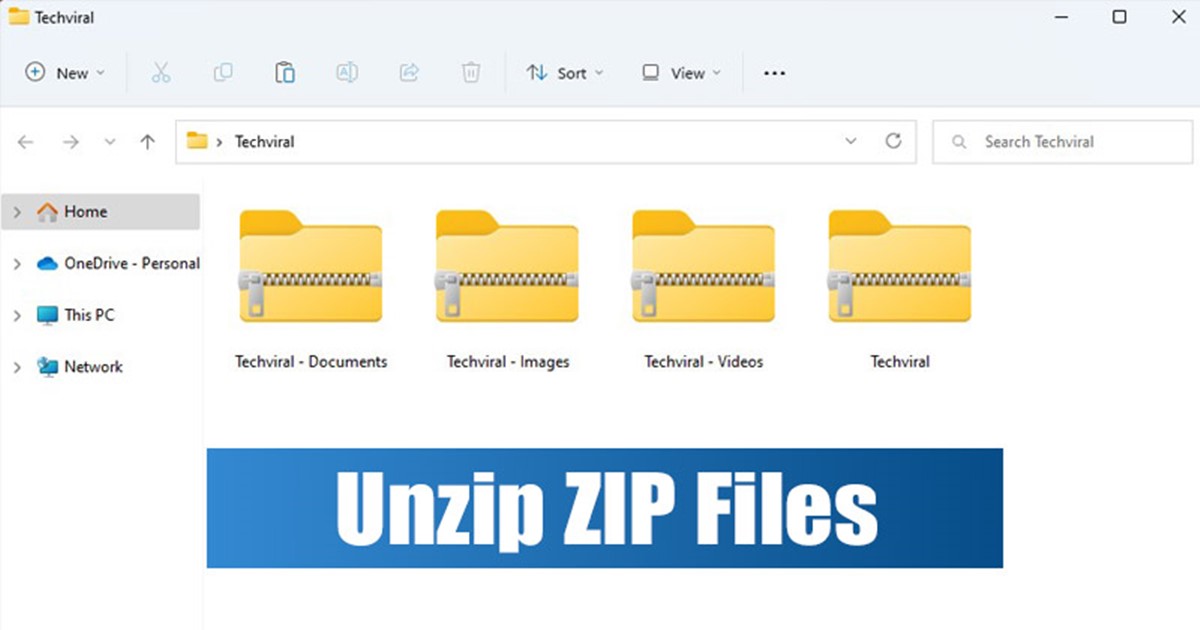
På Windows 11 har du många val när det kommer till filkomprimeringsverktygen. De flesta av de populära filkomprimeringsverktygen för Windows 11 var gratis, och de kan enkelt hantera populära komprimeringsformat som ZIP, ZIPx, RAR, 7Z, TAR och mer.
På Windows 11 behöver du dock inte använda en tredjepartsapp för att komprimera eller extrahera komprimerade filer. Windows 11 stöder inbyggt ZIP-filer och låter dig komprimera och extrahera dem från snabbmenyn.
5 bästa sätten att packa upp filer i Windows 11
Nedan har vi delat några av de bästa sätten att extrahera ZIP-filer i Windows 11. Därför, om du precis har laddat ner en ZIP-fil från internet och inte vet hur man extraherar den, måste du följa våra delade metoder. Låt oss börja.
1) Packa upp ZIP-filer via File Explorer
Du kan lita på Windows 11-filutforskaren för att packa upp filer. Här är några av de enkla stegen du behöver följa.
1. Öppna Filutforskaren på din Windows 11-dator och leta reda på ZIP-filen du vill extrahera.
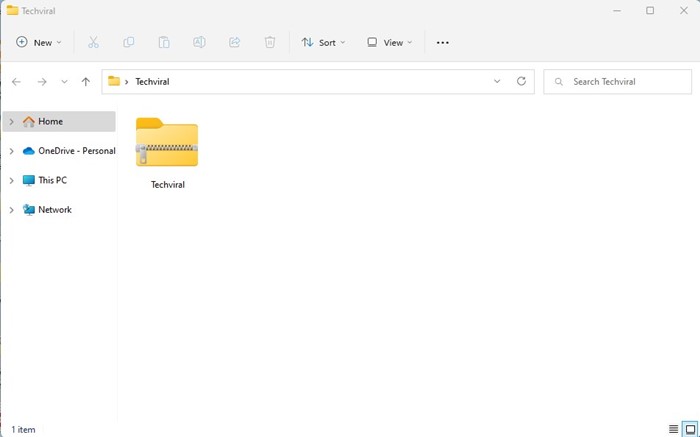
2. Högerklicka nu på ZIP-filen och välj alternativet “Extrahera alla” på snabbmenyn.
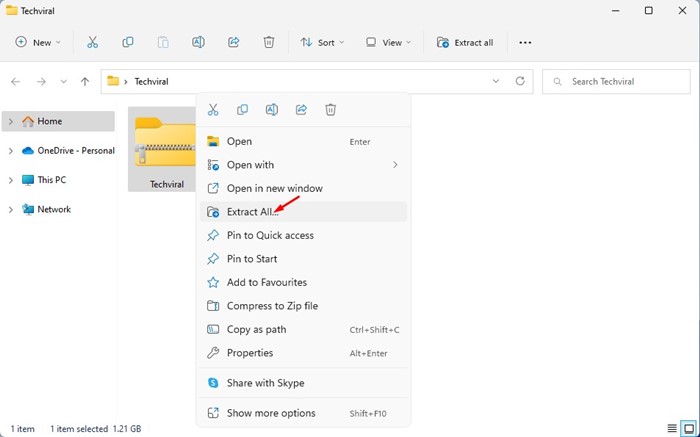
3. Alternativt kan du välja ZIP-filen och alternativet “Extrahera alla” i toppmenyn.
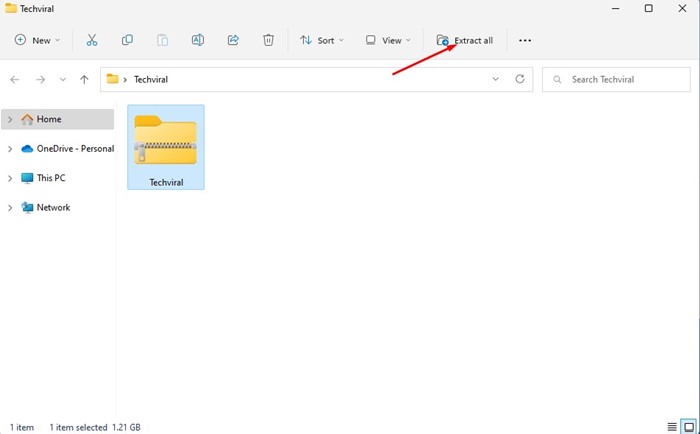
4. I fönstret Extrahera komprimerad (zippad) mapp, välj sökvägen där du vill lagra den uppackade filen och klicka på knappen Extrahera.
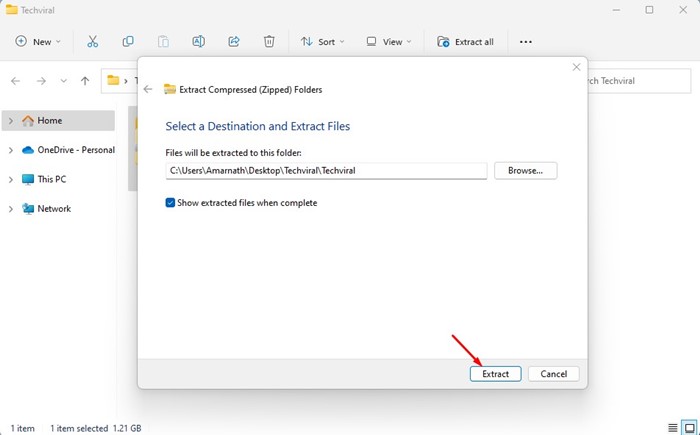
Det är allt! Så här kan du packa upp filer i Windows 11 via Filutforskaren.
2) Packa upp filer i Windows 11 via PowerShell
I Windows 11 kan du använda PowerShell-verktyget för att packa upp ZIP-filerna. Du måste följa några av de enkla stegen vi har delat nedan.
1. Klicka först på Windows 11 Sök och skriv PowerShell. Högerklicka sedan på PowerShell-verktyget och välj Kör som administratör.
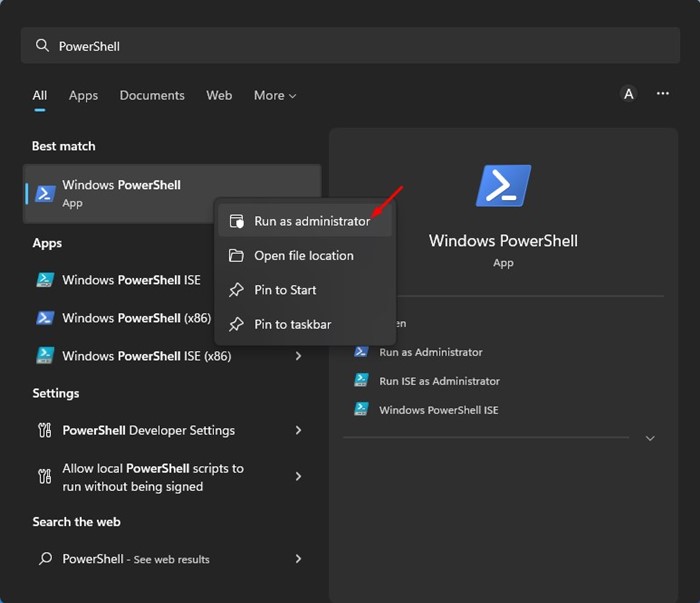
2. Öppna mappen där du har lagrat ZIP-filen. Högerklicka på ZIP-filen och välj alternativet Kopiera som sökväg.
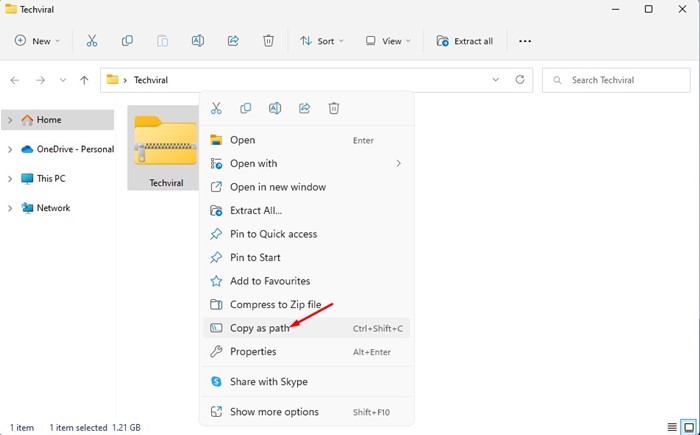
3. Ta nu fram PowerShell-verktyget och kör kommandot nedan.
Expand-Archive -Path "path of ZIP file" -DestinationPath "C:\Techviral"
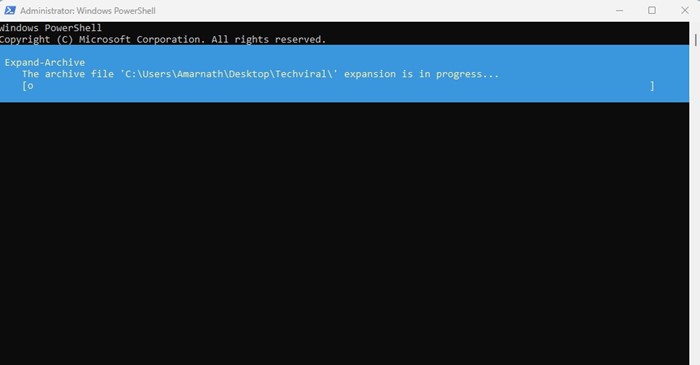
Viktigt: I kommandot ovan, ersätt sökvägen till ZIP-filen med sökvägen du kopierade i steg 2. Du måste också ändra destinationssökvägen “C:\Techviral”. Det sista kommandot skulle se ut så här:
Expand-Archive -Path "C:\Users\Amarnath\Desktop\Techviral\Techviral.zip" -DestinationPath "C:\Users\Amarnath\Desktop\Techviral\"
Ovanstående kommando extraherar ZIP-filen. Du måste öppna destinationssökvägen för att hitta det extraherade innehållet.
3) Packa upp filen i Windows 11 via kommandotolken
Precis som PowerShell-verktyget kan du använda kommandotolken för att packa upp en ZIP-fil i Windows 11. För det måste du följa några av de enkla stegen nedan.
1. För att packa upp en ZIP-fil via kommandotolken måste du först öppna mappen som innehåller ZIP-filen. Skriv sedan CMD i adressfältet och tryck på Enter-knappen.
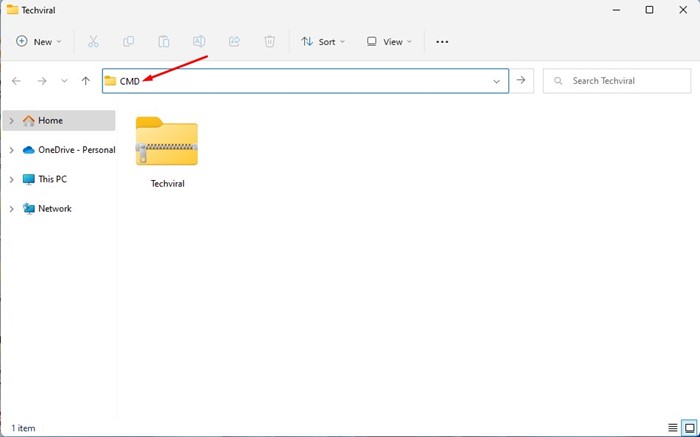
2. Detta öppnar kommandotolken i samma mapp. I kommandotolksverktyget, kör kommandot:
tar -xf filename.zip
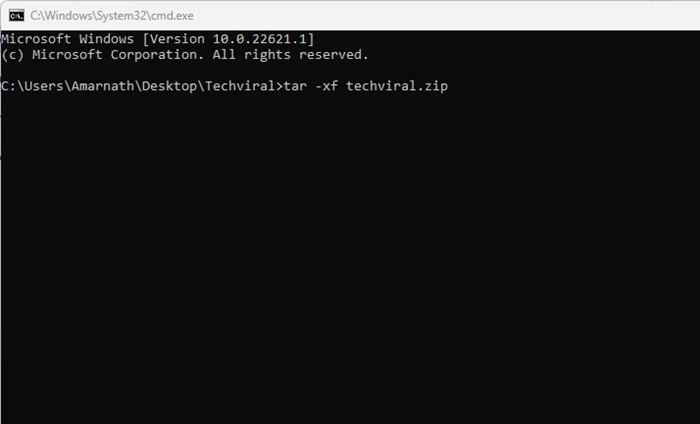
Viktigt: Ersätt filnamn.zip med det faktiska ZIP-filnamnet. Till exempel tar -xf Techviral.zip
3. Om du kör kommandot extraheras ZIP-filen i samma mapp.
Det är allt! Så här kan du packa upp filer i Windows 11 via kommandotolksverktyget.
4) Packa upp filer i Windows 11 via WinRAR
Tja, WinRAR är ett topprankat filarkiveringsverktyg för Windows. Verktyget är helt kompatibelt med Windows 11 och kan enkelt extrahera ZIP- och RAR-filerna. Så här packar du upp filer i Windows 11 via WinRAR.
1. Först av allt, ladda ner och installera WinRAR på din Windows 11 PC. När du har laddat ned, öppna mappen som innehåller ZIP-filen du vill packa upp.
2. Högerklicka på ZIP-filen och välj Visa fler alternativ.
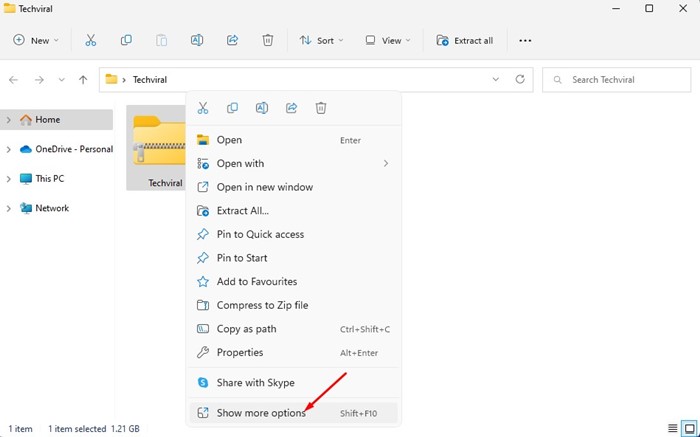
3. Välj Extrahera filer på den utökade högerklicksmenyn.
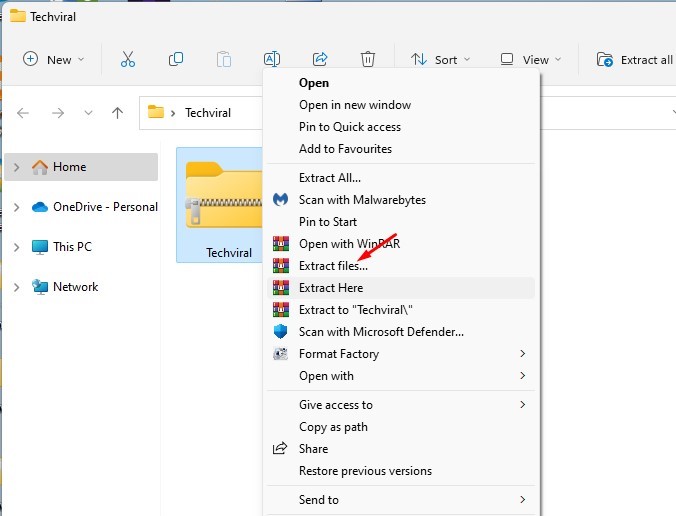
4. På utvinningsvägen och alternativen, välj målsökvägen och klicka på OK.
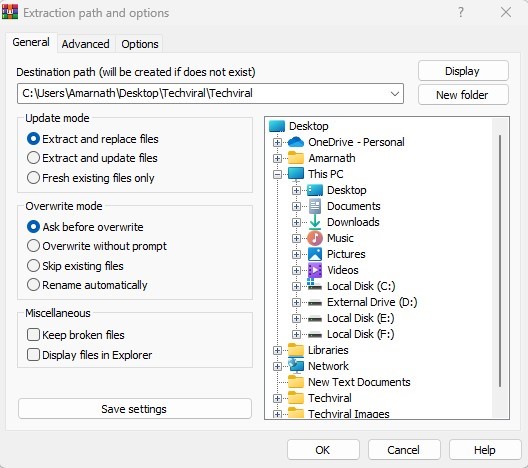
5. Detta extraherar ZIP-filen. Om du vill extrahera ZIP-filen i samma mapp högerklickar du på den och väljer Visa fler alternativ > Extrahera här.
5) Packa upp filer i Windows 11 via 7-Zip
Tja, 7-Zip är det bästa och lättaste filkomprimeringsverktyget som finns tillgängligt för Windows operativsystem. Det lätta filkomprimeringsverktyget är helt gratis att ladda ner och använda. Så här packar du upp filer i Windows 11 via 7-Zip
1. Först av allt, ladda ner och installera 7-Zip på din Windows 11-dator. När du har installerat den, leta reda på ZIP-filen som du vill packa upp.
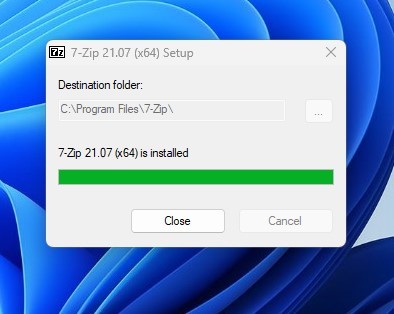
2. Högerklicka på ZIP-filen och välj Visa fler alternativ.
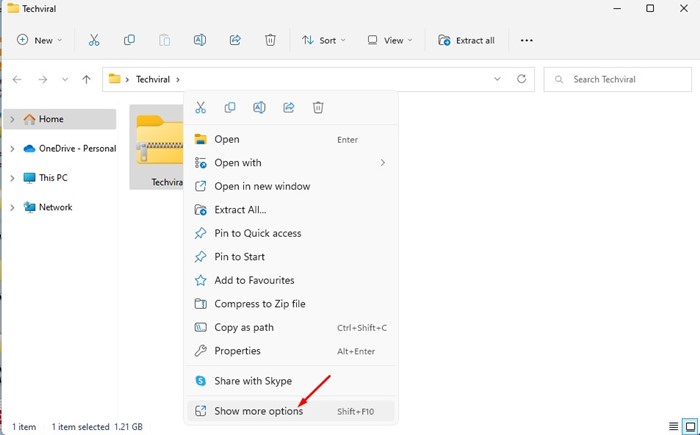
3. På den utökade sammanhangsmenyn väljer du 7-Zip > Extrahera filer.
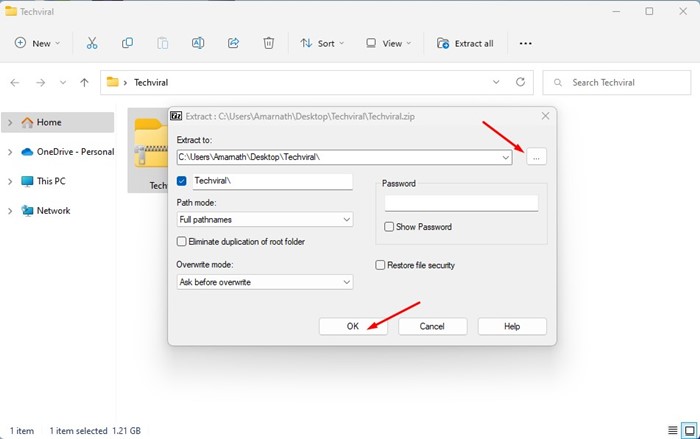
Det är allt! Detta kommer att extrahera ZIP-filerna till din valda mapp.
De två tredjepartsverktygen vi har använt – WinRAR och 7-Zip är gratis att ladda ner och använda. Så, det här är några av de bästa sätten att packa upp filer i Windows 11. Du kan följa samma metoder för att extrahera RAR-filer också. Om du vet några andra sätt att packa upp filer i Windows 11, låt oss veta i kommentarerna.
